Wordでフローチャートを作成する簡単な方法|図形とSmartArtの使い方

「急ぎでフローチャートを作りたいけど、特別なソフトは持っていない…」「いつも使っているWordで手軽に作れないだろうか?」
業務マニュアルやプレゼン資料を作成する際、このように考える方は少なくないでしょう。結論から言うと、Wordでもフローチャートを作成することは可能です。Wordには作図に便利な機能が備わっており、簡単なフローチャートであれば十分に作成できます。
この記事では、Wordを使ってフローチャートを作成するための具体的な2つの方法から、キレイに仕上げるコツ、そして「もっと効率的に作りたい!」という方におすすめのツールまで、幅広くご紹介します。
この記事の内容(目次)
Wordでフローチャートを作成する2つの方法
Wordでフローチャートを作成するには、主に以下の2つの方法があります。
SmartArt機能を使う方法:あらかじめ用意された図形セットを選んでテキストを入力するだけで、素早くフローチャートが完成します。デザインも自動で整うため、初心者におすすめです。
図形を組み合わせて作る方法:四角やひし形などの図形を一つずつ配置し、線でつないでいく方法です。手間はかかりますが、自由度が高く、思い通りのフローチャートを作成できます。
それぞれの方法にメリット・デメリットがあるため、作りたいフローチャートの複雑さや、かけられる時間に応じて使い分けるのが良いでしょう。
【基本編】SmartArt機能で素早く作成する
まずは、WordのSmartArt機能を使った簡単な作成手順から見ていきましょう。デザインの知識がなくても、見栄えの良いフローチャートをスピーディーに作成できます。
SmartArtの選択
Wordの上部メニューから「挿入」タブをクリックし、「SmartArt」を選択します。
グラフィックの選択
左側のメニューから「階層構造」または「手順」を選びます。フローチャートに適したレイアウトが表示されるので、好きなデザインを選択して「OK」をクリックします。(今回は「改行型蛇行ステップ」を選択します)
テキストの入力
図形が表示されたら、左側に出てくるテキストウィンドウ、または図形内を直接クリックして文字を入力します。Enterキーを押すと新しい図形が追加され、Tabキーで階層を下げることができます。
図形の形状を変更する(「判断」などを表現する場合)
SmartArtの図形は、最初はすべて同じ形(主に四角形)になっています。フローチャートで「Yes/No」の分岐を表す「判断」など、特定の図形を使いたい場合は、手動で形を変更しましょう。形を変更したい図形をクリックして選択します。
上部メニューの右側に表示される「書式」タブをクリックします。
「図形の変更」を選択し、一覧から「フローチャート」カテゴリにあるひし形などの記号を選びます。

これで、SmartArtの便利な自動レイアウト機能を使いながら、フローチャートとしてより正確な表現が可能になります。
デザインの調整
上部メニューに表示される「SmartArtのデザイン」タブから、色の変更やスタイルの変更が可能です。資料全体の雰囲気に合わせて調整しましょう。
SmartArtは手軽ですが、複雑な分岐やループを持つフローチャートの作成にはあまり向いていません。その場合は、次にご紹介する「図形」機能を使う方法がおすすめです。
【応用編】図形を組み合わせて自由に作成する
次に、図形を一つずつ配置して、より自由にフローチャートを作成する方法を解説します。オリジナリティのあるフローチャートを作りたい場合に最適です。
新しい描画キャンバスを挿入
「挿入」→「図形」の一番下から「新しい描画キャンバス」をクリックします。
※こうすることにより図形間の線をコネクタで繋ぐことができるようになり後々の調整が簡単になります
図形の挿入
「挿入」タブから「図形」をクリックします。メニューの中から「フローチャート」の項目にある図形(処理、開始/終了、判断など)を選択し、ドラッグして好きなサイズで配置します。
図形にテキストを追加
配置した図形を右クリックし、「テキストの追加」を選択します。図形内にカーソルが表示されるので、テキストを入力しましょう。フォントサイズや色も自由に変更できます。
図形を線(コネクタ)でつなぐ
再び「図形」メニューから、線や矢印(コネクタ)を選びます。図形の上にカーソルを合わせると接続ポイント(〇印)が表示されるので、ポイント間をドラッグして図形同士をつなぎます。こうすることで、図形を移動させても線が追従してくれます。
図形の整形
複数の図形を選択した状態で「図形の書式」タブの「配置」機能を使えば、図形を等間隔に並べたり、上下左右を揃えたりできます。これを活用すると、手作業で調整するよりもずっとキレイに仕上がります。
この方法は自由度が高い反面、図形の数が増えるほど、配置や線の調整に時間がかかってしまうのが難点です。
Wordのフローチャート作成における3つのデメリット
手軽に作成できるWordですが、フローチャート作成専用ツールではないため、いくつかのデメリットも存在します。
修正や変更に手間がかかる
フローの途中に新しい工程を追加したり、順番を入れ替えたりする場合、後続の図形や線をすべて手動で移動・調整し直す必要があります。大規模なフローチャートになるほど、この修正作業は非常に煩雑になります。図形の配置やサイズ調整が難しい
「配置」機能はあるものの、多数の図形を完璧に等間隔で美しく並べるのは骨が折れる作業です。少しのズレが、フローチャート全体の見た目を損なう原因にもなります。共同編集に向いていない
Wordファイルは基本的にローカルでの作業が前提となるため、複数人で同時にフローチャートを編集したり、リアルタイムでフィードバックを反映させたりすることが困難です。
これらのデメリットを感じたことがあるなら、専用ツールの利用を検討する良い機会かもしれません。
もっと簡単・高機能なフローチャート作成ならxGrapherがおすすめ
「Wordでの作成は少し面倒…」「もっと直感的に、ストレスなくフローチャートを作りたい!」
そんな方には、当サイトが運営する無料のオンライン作図ツールxGrapherがおすすめです。
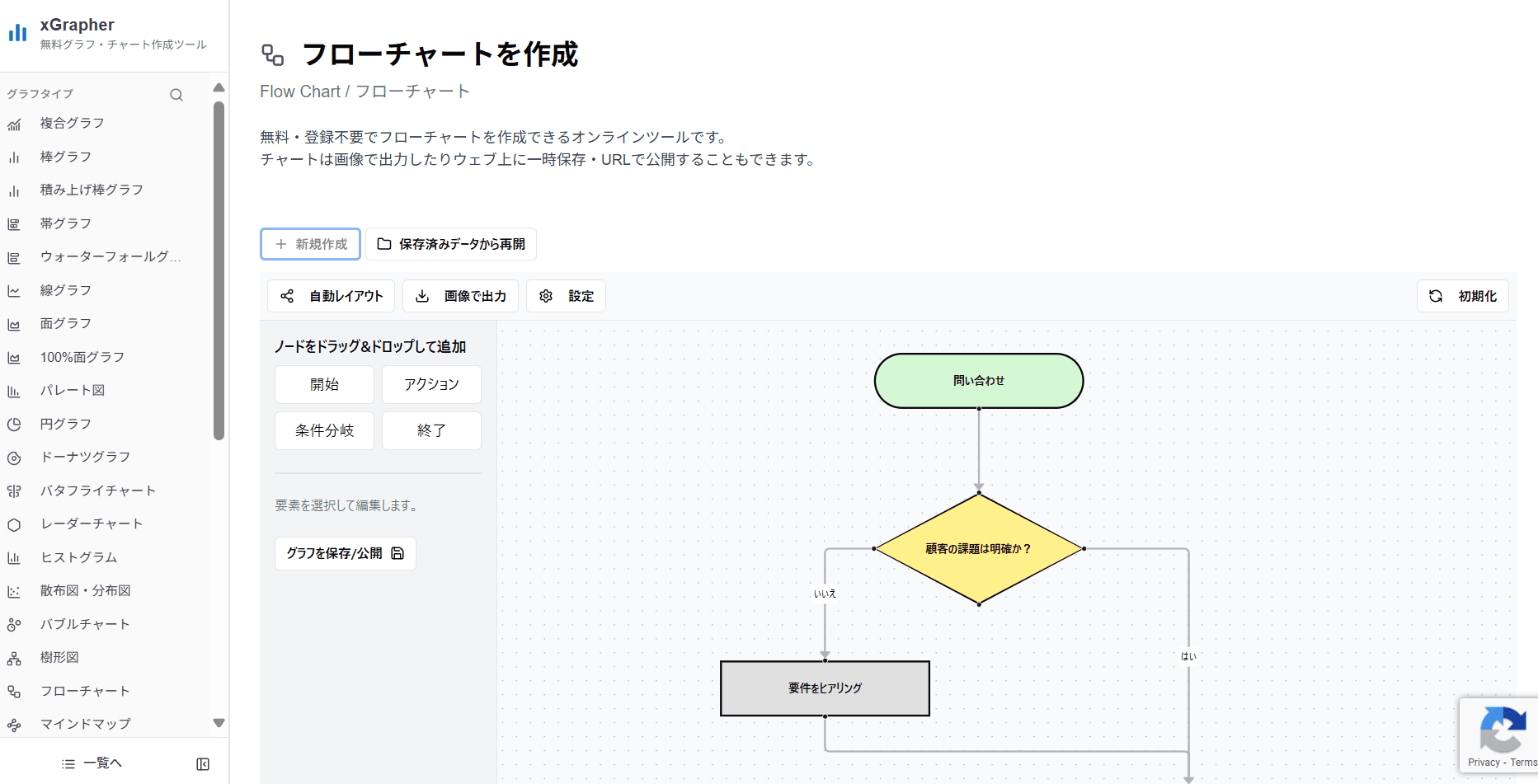
xGrapherには、Wordにはない以下のようなメリットがあります。
直感的なドラッグ&ドロップ操作:パーツをドラッグ&ドロップするだけで、簡単に追加・配置ができます。
自動で最適なレイアウト:図形を追加すると自動で線が接続され、レイアウトも美しく調整されるため、配置に悩む時間を削減できます。
豊富なテンプレート:様々な用途に合わせたテンプレートが用意されており、ゼロから作る手間なくすぐに作業を始められます。
クラウドベースで共同編集も楽々:Web上で動くツールなので、URLを共有するだけでチームメンバーとの共同編集や共有が簡単に行えます。
Wordでの作成に限界を感じたら、ぜひ一度、xGrapherの快適な操作性を体験してみてください。基本的なフローチャートの作成方法については、フローチャートの書き方とは?記号の意味や書き方のコツを解説の記事で詳しく解説しています。
Word以外でフローチャートを作成できるツール
ちなみに、フローチャートはWord以外の身近なOfficeソフトでも作成が可能です。それぞれのツールでの作り方について、以下の記事で詳しく解説していますので、ぜひ参考にしてみてください。
Excelでの作り方:Excelでフローチャートを作成する方法!作り方の手順や編集方法を解説
PowerPointでの作り方:PowerPointでフローチャートを作成する方法!SmartArtや図形の使い方も解説
Googleスプレッドシートでの作り方:Googleスプレッドシートでフローチャートを作成する方法を解説
「フローチャート Word」に関するよくある質問
最後に、Wordでのフローチャート作成に関するよくある質問をまとめました。
Q1. Wordの図形とSmartArt、どちらを使えばいいですか?
A1. 時間をかけずに素早く作りたいなら「SmartArt」、レイアウトやデザインを細かく調整したいなら「図形」がおすすめです。シンプルなフローならSmartArt、分岐やループが多い複雑なフローなら図形を選ぶと良いでしょう。
Q2. 図形同士をつなぐ線がうまく接続できません。
A2. 図形メニューから「カギ線コネクタ」や「曲線コネクタ」といった「コネクタ」機能を持つ線を選びましょう。図形に表示される接続ポイント同士を繋ぐことで、図形を動かしても線が追従するようになります。ただの直線や矢印では追従しません。
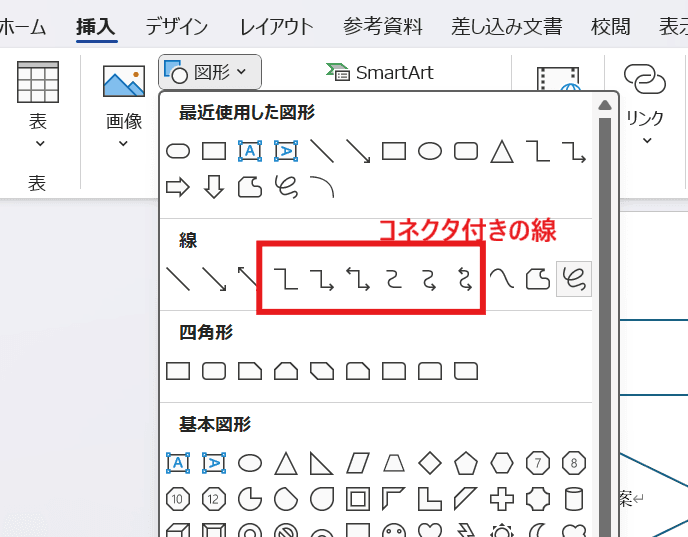
Q3. 作成したフローチャートを画像として保存できますか?
A3. はい、可能です。作成したフローチャートの全図形をグループ化(Ctrlキーを押しながら全て選択し右クリック→グループ化)し、そのグループを再度右クリックして「図として保存」を選択すると、画像ファイル(PNG, JPGなど)として保存できます。
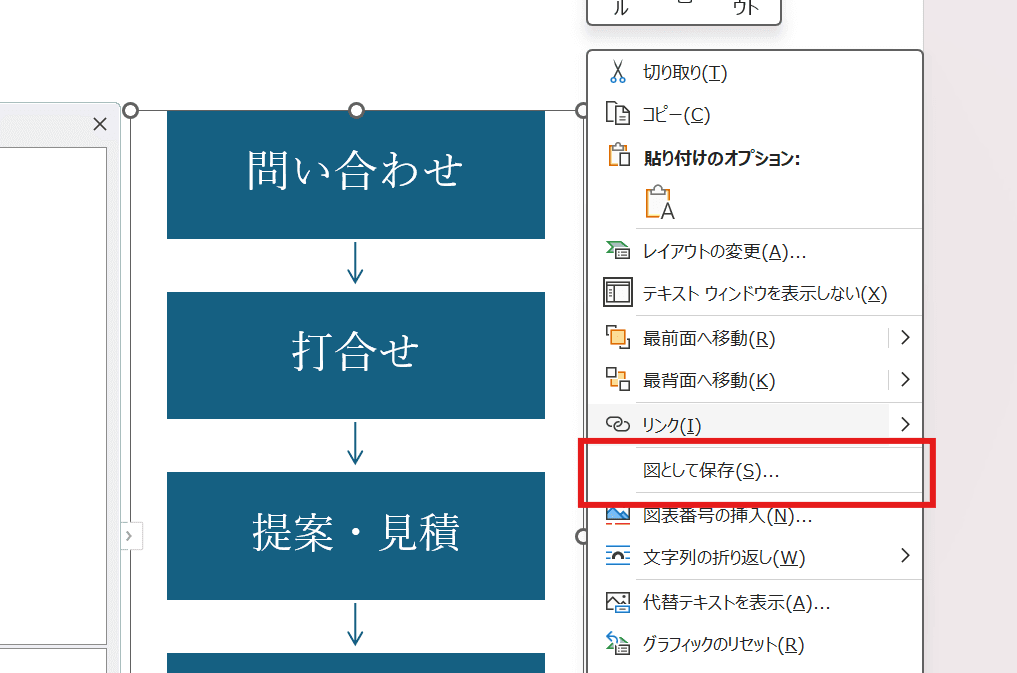
Q4. フローチャートの記号にはどんな意味がありますか?
A4. フローチャートで使われる記号には、それぞれ「開始/終了(端子)」「処理(長方形)」「判断(ひし形)」などの意味が定められています。詳しくはフローチャートの書き方とは?記号の意味や書き方のコツを解説で解説しています。
参考記事: フローチャート記号の意味と使い方一覧 | 基本から応用まで徹底解説
Q5. やはり専用ツールの方が良いのでしょうか?
A5. ちょっとした資料に使う簡単なフローチャートであれば、Wordでも十分です。しかし、業務フローの可視化など、本格的で複雑なフローチャートを効率的に作成・管理したい場合は、xGrapherのような専用ツールの方が圧倒的に便利です。
まとめ
今回は、Wordでフローチャートを作成する方法について、SmartArtと図形を使った2つのアプローチを解説しました。
SmartArt:手軽でスピーディー。特定の図形への変更も可能。
図形:自由度が高いが、調整に手間がかかる。
Wordは多くの人にとって身近なツールであり、簡単なフローチャート作成には十分な機能を備えています。しかし、修正の手間やレイアウト調整の煩雑さといったデメリットも存在します。
もし、より効率的で高機能な作図環境を求めるなら、ぜひ一度オンラインツールxGrapherをお試しください。直感的な操作性で、あなたの作図作業を強力にサポートします。
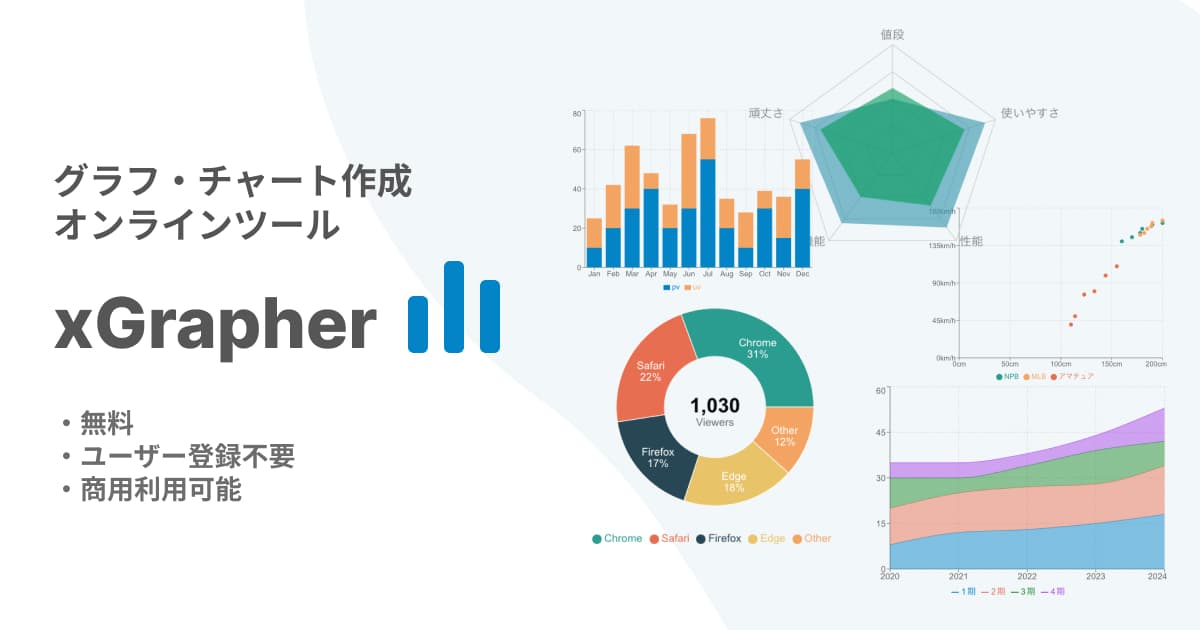
&w=3840&q=75)
&w=3840&q=75)
&w=3840&q=75)
&w=3840&q=75)
&w=3840&q=75)
&w=3840&q=75)
&w=3840&q=75)
&w=3840&q=75)
&w=3840&q=75)
&w=3840&q=75)
&w=3840&q=75)